USB-накопитель l …
Одной из наиболее полезных функций новых маршрутизаторов с USB-входом является возможность подключения внешнего диска или pendrive и обеспечения его доступности для всех компьютеров в сети. Как это сделать?

USB-накопитель или флеш-накопитель, подключенный к маршрутизатору, работает как сетевое пространство, которое могут использовать все пользователи, подключенные к сети. Преимущество этого решения заключается в том, что диск, подключенный к маршрутизатору, работает все время независимо от того, какие компьютеры включены.
Что нам нужно?
— маршрутизатор, оснащенный портом USB и функцией поддержки диска
— внешний USB-накопитель или флэш-накопитель
Шаг 1. Выберите диск.
Нам нужно убедиться, что диск, который мы хотим подключить к маршрутизатору, будет поддерживаться им. Лучше всего это сделать, просмотрев описание вашего маршрутизатора в Интернете или прочитав руководство.
Некоторые маршрутизаторы работают только с флэш-накопителями USB, в то время как другие предлагают поддержку USB-накопителей емкостью до 3 ТБ. Стоит проверить, какие ценности поддерживает наш маршрутизатор, чтобы избавить себя от проблем позже и искать решения, а не там, где они вам нужны.
Как только мы подтвердим, что наш диск / pendrive работает, мы подключаем его с помощью USB-кабеля к маршрутизатору.
Шаг 2. Включите совместное использование файлов USB.
После подключения USB-накопителя теперь мы должны включить соответствующую функцию на маршрутизаторе, которая позволит устройству работать и совместно использовать.
Для этого войдите в маршрутизатор. Адрес маршрутизатора можно найти на задней панели устройства или в нижней части устройства. Мы вводим его в поле адреса браузера.
Если у нас нет адреса маршрутизатора на устройстве, тогда еще один вариант — проверить IP-адрес с помощью командной строки. Для этого нажмите комбинацию клавиш Windows + R и введите cmd в новом окне. В окне командной строки введите команду ipconfig и подтвердите ввод нажатием Enter. Адрес маршрутизатора отображается в поле «Default gateway» в списке информации о нашем сетевом адаптере.
После входа на ваш маршрутизатор мы ищем параметр, ответственный за совместное использование файлов. К сожалению, каждый маршрутизатор имеет свой собственный интерфейс, поэтому мы должны сами его искать. Этот параметр следует назвать файловым сервером, файловым сервером или SAMBA. Обычно находится в административных настройках.
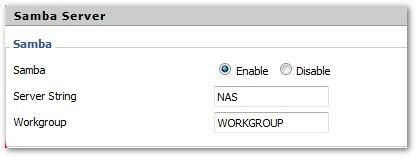
Нам нужно включить файловый сервер, т. Е. Установить для параметра «Состояние сервера» значение «Включено». Если наши компьютеры в сети подключены к определенной домашней группе, введите ее имя в поле «Рабочая группа». Однако, если мы ничего не изменили, мы оставляем настройки по умолчанию. Мы сохраняем изменения и уходим.
Шаг 3. Доступ к общему диску.
После включения совместного использования на маршрутизаторе диск должен быть доступен и видимым. Чтобы проверить это, запустите окно «Проводник».
Нажмите на верхнюю панель и введите // IP_ROUTERA, то есть, например, //192.168.10.1. Таким образом, мы отправим запрос на маршрутизатор для отображения доступных нам дисковых ресурсов.
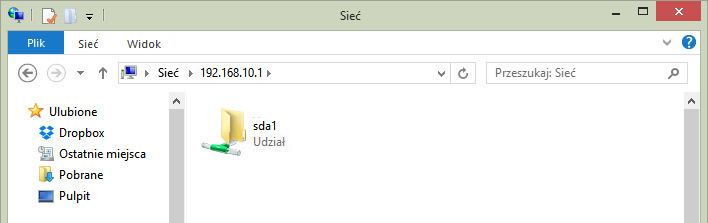
Под ними должны быть доступные диски в виде каталогов — мы можем вводить их и использовать их в обычном режиме. Если вам будет предложено войти в систему при попытке открыть диск, введите те же данные, которые вы использовали при входе в маршрутизатор.
Чтобы упростить задачу и не вводить адрес маршрутизатора каждый раз, мы можем навсегда совместно использовать общий диск в вашем Проводнике, чтобы он отображался с нашими обычными дисками. Для этого щелкните правой кнопкой мыши на диске на маршрутизаторе и выберите «Карта сетевого диска …».
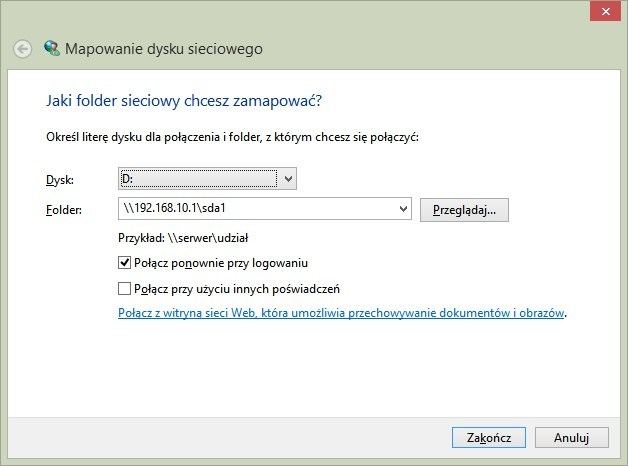
Мы выбираем букву и подтверждаем конфигурацию. Теперь диск будет отображаться на компьютере в качестве дополнительного места, к которому мы получим доступ из Проводника.






